Similar presentations:
Табличний процесор. MS Excel
1. Табличний процесор
*MS Excel
2.
*Розглянемо три цікаві функціїExcel, знання яких часто
буває потрібним на
олімпіадах
3. Використання готових формул
Excel містить багато готових формул* Щоб додати одну з таких формул достатньо клацнути на
клітинку, в якій має вийти результат, а потім вибрати
формулу з переліку. Наприклад:
*
4. Спробуйте самостійно випробувати якомога більше формул. Наприклад, такі:
*5. Випадаючий список
* Якщо потрібно зміст клітинки обирати з випадаючогосписку, наприклад, так:
* То спочатку в довільних клітинках пишемо всі значення
для майбутнього списку, виділяємо їх та в контекстному
меню присвоюємо ім’я списку:
*
6. Випадаючий список
* Потім заходимо в клітинку, яка має містити список та навкладці «Дані» обираємо кнопку «Перевірка даних»:
* У вікні, яке з’явилося, обираємо наступні показники:
Після знаку =
пишемо назву
списку
*
Список
готовий!
7. Форматування клітинок
* Дані в таблиці можна сортувати: наприклад,розфарбувати від більшого до меншого числа
* Для цього виділяємо стовпець з даними та обираємо
варіант виділення в умовному форматуванні (вкладка
«Основне»)
*
8. Форматування клітинок
* Крім того, можна зробити так, щоб клітинка змінювалазабарвлення залежно від того, що в неї вводять. Для
цього треба створити правило в умовному
форматуванні:
* Наприклад, таке: зафарбовувати
клітинку в жовтий, якщо в ній
буде написане це слово
*



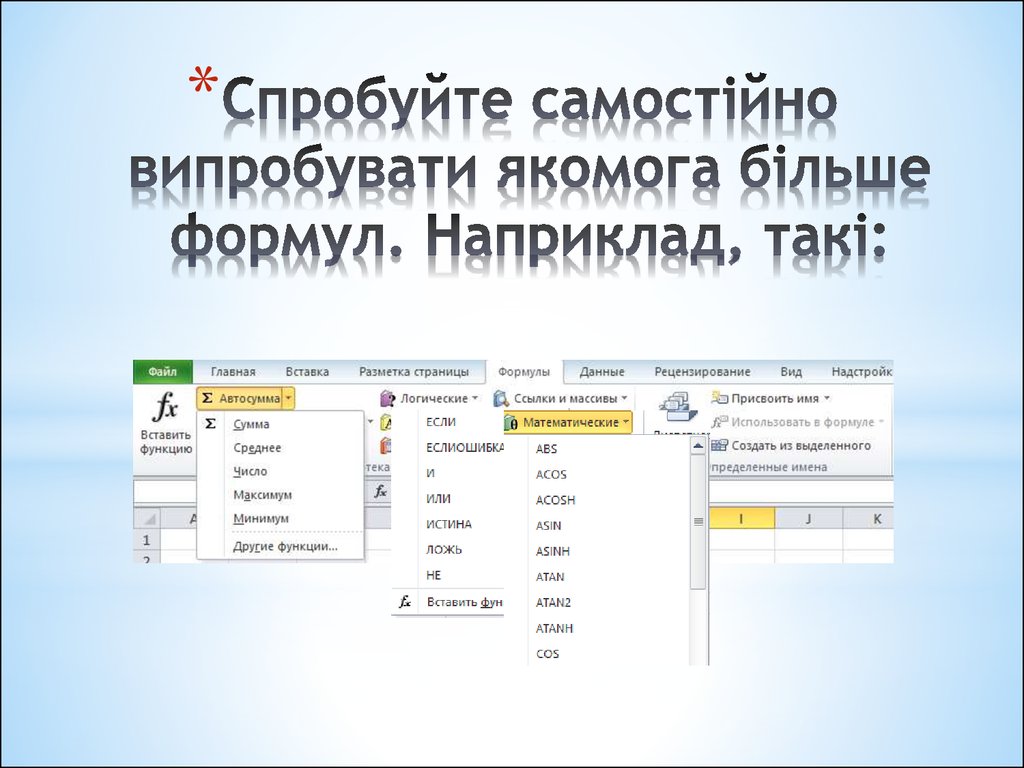






 software
software








